Jellyfin Media Player: En detaljert installasjonsveiledning for Linux
Jellyfin Media Player er et nyttig program som lar brukere se medieinnhold som er lagret på en Jellyfin Media Server. Denne applikasjonen er kompatibel med flere Linux-distribusjoner, inkludert Ubuntu, Debian, Arch Linux, OpenSUSE og Flatpak. Nedenfor finner du en detaljert beskrivelse av hvordan du kan installere den på ditt system.
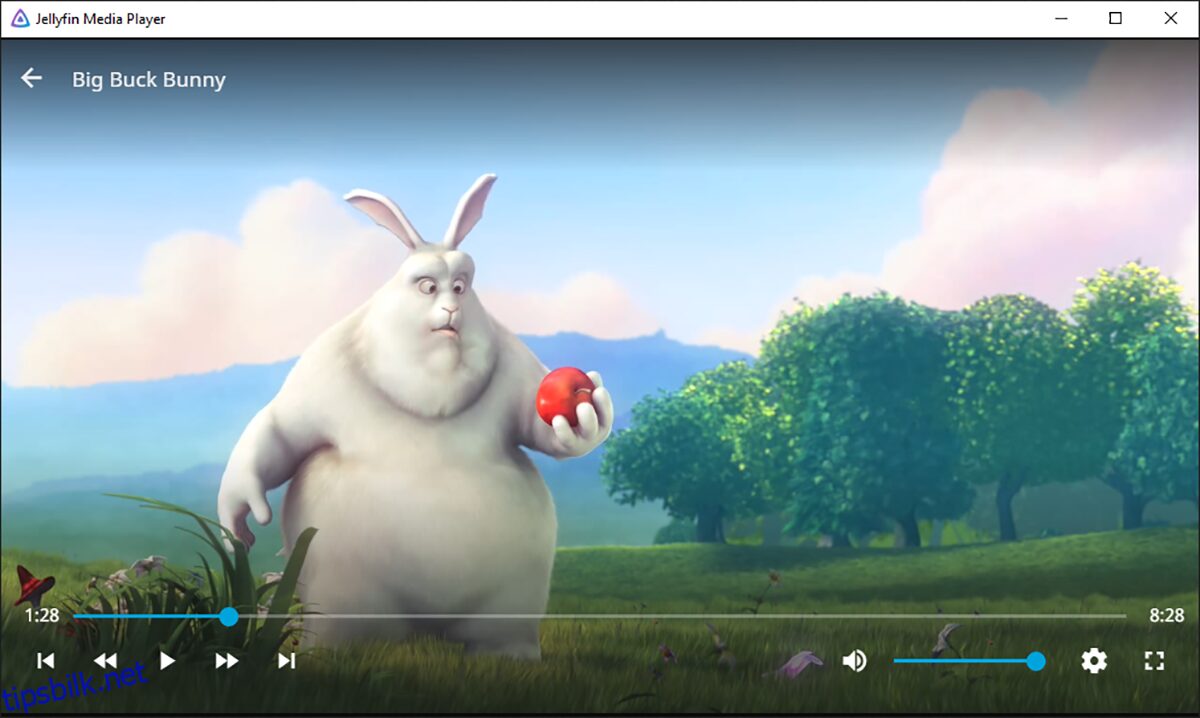
Installasjon på Ubuntu
For Ubuntu-brukere er installasjon av Jellyfin Media Player gjort ved å laste ned den nyeste DEB-pakken fra prosjektets Github-utgivelsesside. For å begynne, åpne et terminalvindu fra skrivebordet.
Usikker på hvordan du åpner et terminalvindu? Du kan trykke Ctrl + Alt + T, eller søke etter «Terminal» i applikasjonsmenyen. Når terminalvinduet er åpent, bruk wget-kommandoen for å hente den nyeste versjonen av Jellyfin Media Player.
Ubuntu 20.04 LTS:
wget https://github.com/jellyfin/jellyfin-media-player/releases/download/v1.6.1/jellyfin-media-player_1.6.1-1_amd64-focal.deb
Ubuntu 21.10 og nyere:
wget https://github.com/jellyfin/jellyfin-media-player/releases/download/v1.6.1/jellyfin-media-player_1.6.1-1_amd64-groovy.deb
Etter at nedlastingen er fullført, bruk apt install-kommandoen for å installere programmet.
sudo apt install ./jellyfin-media-player_1.6.1-1_amd64-*.deb
Systemet vil be om passordet ditt. Etter å ha skrevet inn passordet, vil installasjonen starte.
Installasjon på Debian
Debian-brukere kan også installere Jellyfin Media Player ved hjelp av DEB-pakker. For å begynne, åpne et terminalvindu på skrivebordet.
Du kan åpne terminalvinduet ved å trykke Ctrl + Alt + T, eller ved å søke etter «Terminal» i applikasjonsmenyen. I terminalvinduet bruker du wget-kommandoen for å laste ned den nyeste versjonen.
Debian Buster:
wget https://github.com/jellyfin/jellyfin-media-player/releases/download/v1.6.1/jellyfin-media-player_1.6.1-1_amd64-buster.deb
Debian Bullseye:
wget https://github.com/jellyfin/jellyfin-media-player/releases/download/v1.6.1/jellyfin-media-player_1.6.1-1_amd64-bullseye.deb
Når DEB-pakken er lastet ned, bruk dpkg-kommandoen for å installere Jellyfin Media Player.
sudo dpkg -i jellyfin-media-player_1.6.1-1_amd64-*.deb
Etter å ha skrevet inn kommandoen ovenfor, vil systemet be om passordet ditt. Etter installasjonen, kan det være nødvendig å kjøre sudo apt-get install -f for å løse eventuelle avhengighetsproblemer.
sudo apt-get install -f
Installasjon på Arch Linux
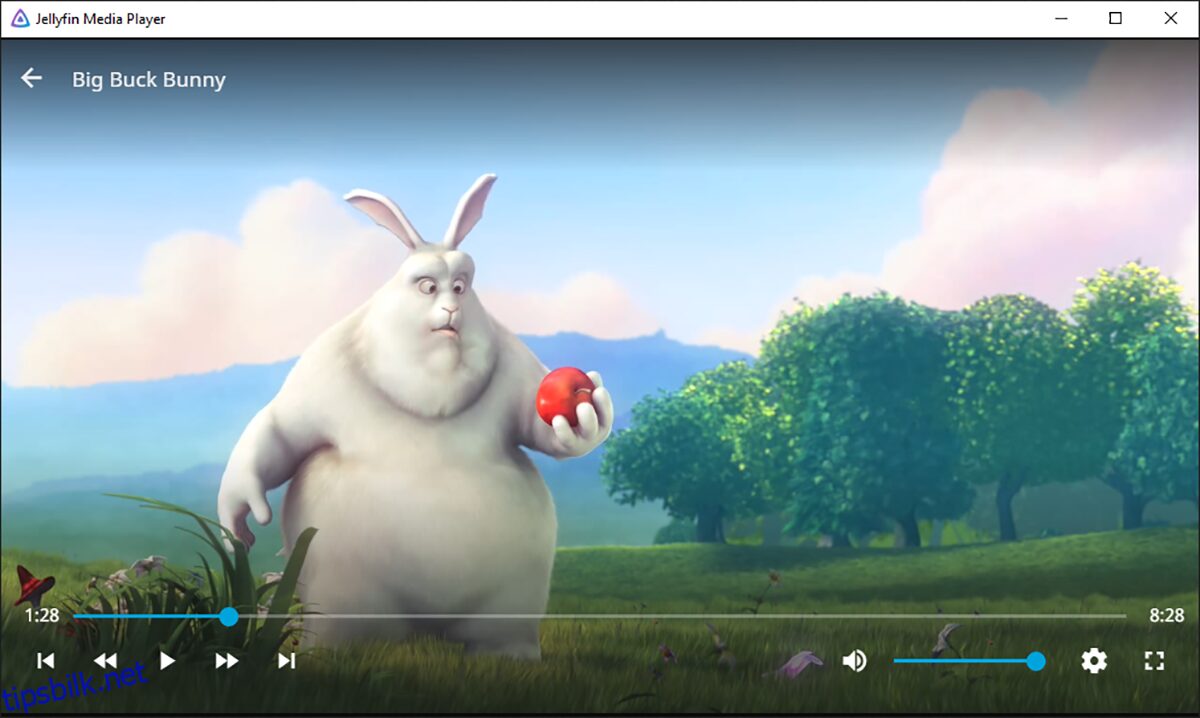
For Arch Linux er Jellyfin Media Player tilgjengelig via Arch Linux AUR (Arch User Repository). Først må du åpne et terminalvindu og installere pakkene «git» og «base-devel» ved hjelp av pacman -S kommandoen.
sudo pacman -S git base-devel
Etter installasjonen av disse pakkene, bruk følgende kommandoer for å installere den nyeste versjonen av Trizen AUR hjelpeverktøyet. Dette vil forenkle installasjonen av Jellyfin Media Player.
git clone https://aur.archlinux.org/trizen.git
cd trizen/
makepkg -sri
Til slutt, bruk trizen -S-kommandoen for å installere selve Jellyfin Media Player.
trizen -S jellyfin-media-player
Installasjon på Fedora
Jellyfin Media Player er ikke tilgjengelig som en standard pakke for Fedora. Det finnes heller ikke i de offisielle Fedora programvarelager. Imidlertid er den tilgjengelig i Flathub-appbutikken som en Flatpak. Følg Flatpak instruksjonene for å installere applikasjonen på Fedora.
Installasjon på OpenSUSE
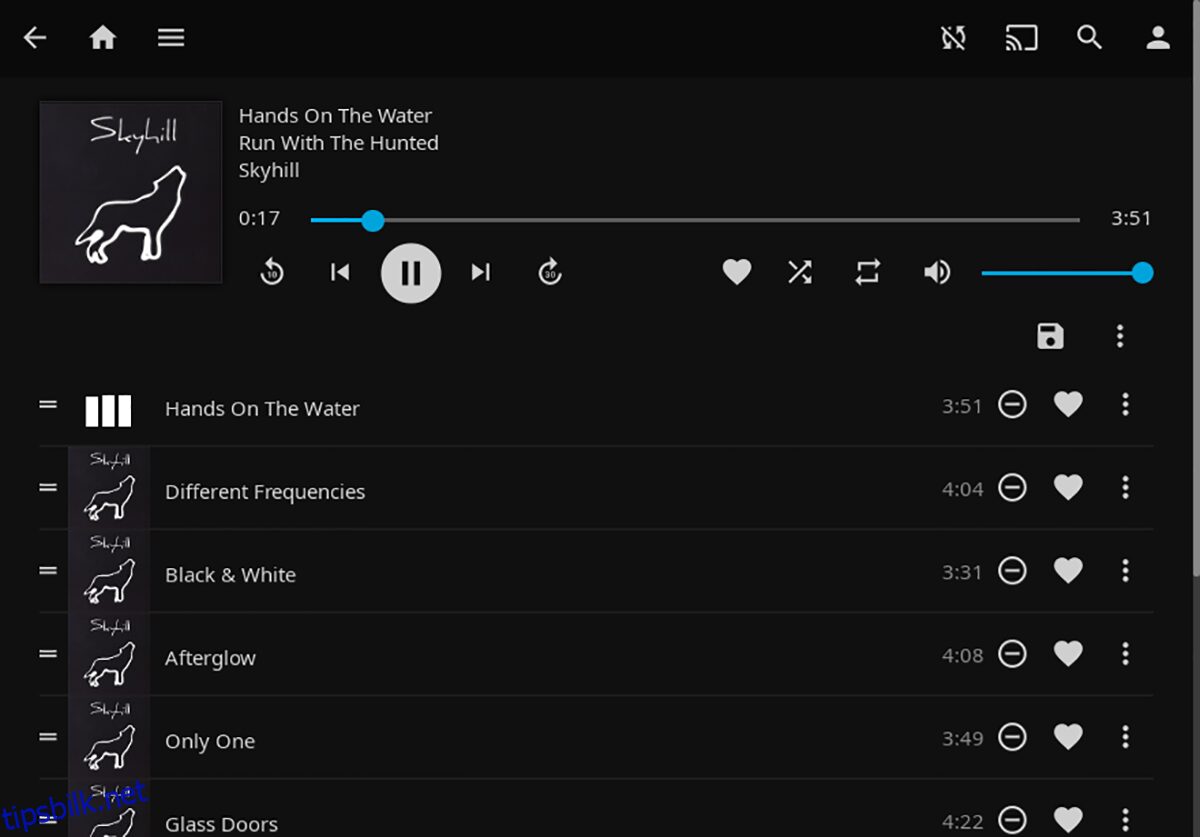
På OpenSUSE Linux er Jellyfin Media Player tilgjengelig for installasjon på Tumbleweed og Leap 15.3. For å begynne, åpne et terminalvindu ved å trykke Ctrl + Alt + T, eller søk etter «Terminal» i applikasjonsmenyen.
I terminalen, bruk zypper addrepo-kommandoen for å legge til Jellyfin Media Player-repoet til systemet ditt.
Tumbleweed:
sudo zypper addrepo https://download.opensuse.org/repositories/home:playablepliable/openSUSE_Tumbleweed/home:playablepliable.repo
Leap 15.3:
sudo zypper addrepo https://download.opensuse.org/repositories/home:playablepliable/openSUSE_Tumbleweed/home:playablepliable.repo
Etter at du har lagt til repoet, oppdater programvarekildene ved hjelp av zypper refresh.
sudo zypper refresh
Nå er du klar til å installere Jellyfin Media Player med zypper install kommandoen:
sudo zypper install jellyfin-media-player
Installasjon via Flatpak
For Linux-systemer som ikke har Jellyfin Media Player tilgjengelig som en standard pakke, er Flatpak et godt alternativ. Du må først installere Flatpak runtime på datamaskinen din.
Start et terminalvindu ved å trykke Ctrl + Alt + T, eller søk etter «terminal» i applikasjonsmenyen.
Følg Flatpak sin offisielle installasjonsveiledning for å sette opp Flatpak-runtime. Deretter kan du installere Jellyfin Media Player med disse kommandoene:
flatpak remote-add --if-not-exists flathub https://flathub.org/repo/flathub.flatpakrepo
flatpak install flathub com.github.iwalton3.jellyfin-media-player